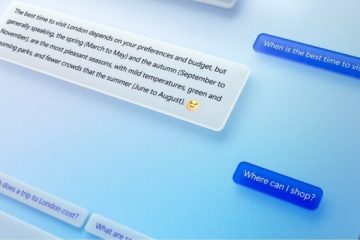Filtry Instagrama mogą błyskawicznie przekształcić Twoje zdjęcia i filmy. Chociaż Snapchat był pierwszą aplikacją, która wprowadziła tę koncepcję, możliwość umieszczania filtrów w obrazach/filmach stała się wirusowa po pojawieniu się TikTok.
Teraz Instagram ma Reels, konkurenta TikTok, który pozwala użytkownikom nagrywać i udostępniaj krótkie filmy z filtrami. Jeśli jesteś influencerem na Instagramie, być może już wiesz, jak przydatne są filtry w poprawianiu jakości Twoich zdjęć i filmów.
Jednak problem z filtrami na Instagramie polega na tym, że czasami nie działają. Ostatnio wielu użytkowników Instagrama ma podobno problemy podczas stosowania filtrów. Według nich filtry Instagrama nie działają i nie mają zastosowania do filmów.
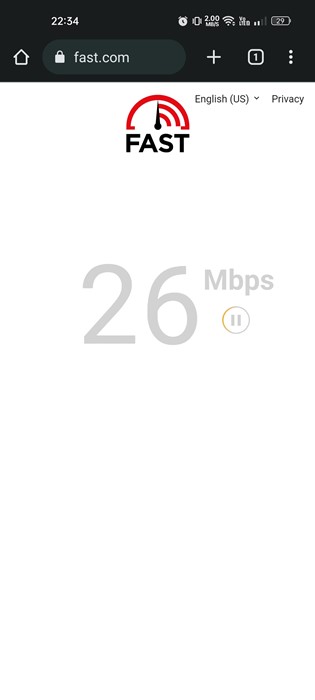
9 sposobów na naprawienie niedziałających filtrów na Instagramie
Jeśli więc zawsze polegałeś na Instagramie filtry do przekształcania filmów na rolkach, możesz napotkać problem, gdy odkryjesz, że filtry nie działają. Ale nie martw się, niedziałające efekty i filtry na Instagramie to problem, który możesz łatwo naprawić.
Poniżej udostępniliśmy niektóre z najlepszych rozwiązań niedziałających efektów i filtrów na Instagramie problem. Zaczynajmy.
1. Sprawdź problem z połączeniem internetowym
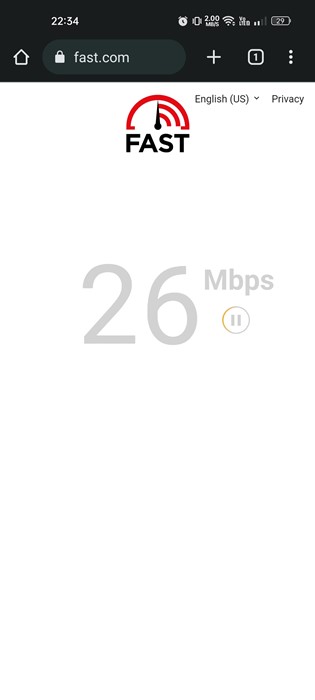
Przede wszystkim sprawdź, czy w smartfonie nie występują problemy z połączeniem internetowym. Być może Twój telefon nie ma aktywnego połączenia z Internetem; w rezultacie filtry Instagrama nie ładują się.
Zanim zdecydujesz się na ponowną instalację aplikacji, sprawdź, czy Twój internet działa. Nawet jeśli połączenie internetowe jest aktywne, sprawdź, czy jest stabilne i czy występują przerwy w połączeniu.
2. Wymuś zatrzymanie aplikacji Instagram
Smartfony z Androidem oferują opcję „Wymuś zatrzymanie” uruchomionej aplikacji. Ta funkcja zabija aplikację i wszystkie jej procesy z pamięci.
Wymuszone zatrzymanie wyeliminuje wszystkie procesy, które mogą mieć wpływ na funkcjonalność aplikacji Instagram. Oto, co musisz zrobić.
1. Naciśnij i przytrzymaj ikonę aplikacji Instagram na ekranie głównym i wybierz „Informacje o aplikacji”.
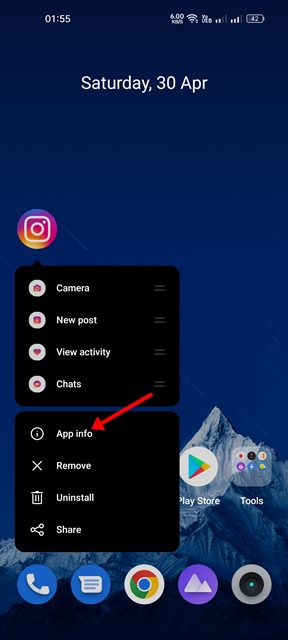
2. Naciśnij przycisk „Wymuś zatrzymanie” na ekranie Informacje o aplikacji.
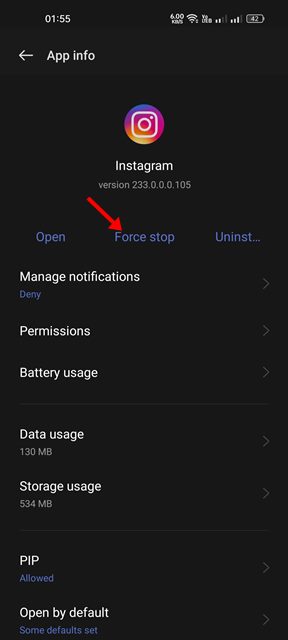
To wszystko! Wymusi to zatrzymanie aplikacji działającej w tle. Teraz musisz ponownie uruchomić aplikację.
3. Uruchom ponownie smartfon z Androidem
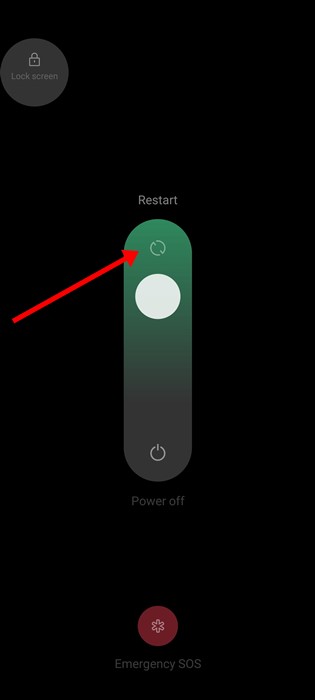
Jeśli wymuszone zatrzymanie aplikacji Instagram nie pomogło, możesz spróbować ponownie uruchomić smartfon z Androidem. Ponowne uruchomienie prawdopodobnie wyeliminuje wszystkie błędy i usterki, które mogą uniemożliwiać prawidłowe działanie aplikacji Instagram.
Naciśnij przycisk zasilania, aby ponownie uruchomić urządzenie z Androidem i wybierz „Uruchom ponownie”. Po ponownym uruchomieniu otwórz aplikację Instagram i nagraj historię lub film z rolki. Tym razem pojawią się efekty i filtry.
4. Sprawdź problemy z serwerem
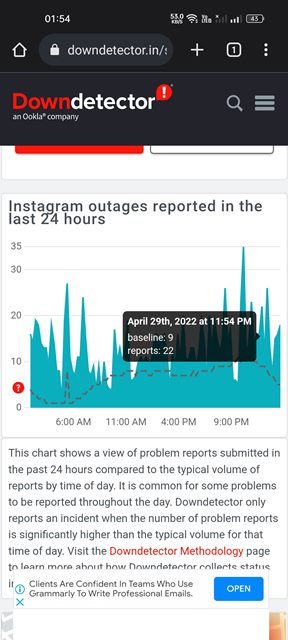
Problemy z serwerem to jedna z rzeczy, których nie można uniknąć. Jeśli właśnie otworzyłeś aplikację Instagram i stwierdziłeś, że zdjęcia/filmy nie są odtwarzane, DM nie wyświetla wiadomości itp.; platforma prawdopodobnie ma problem z serwerem.
Nawet jeśli funkcje działają, na pewno będą działać nieprawidłowo. Jeśli więc masz problemy z większością funkcji Instagrama, czas sprawdzić, czy serwery nie działają.
Gdy serwery Instagrama są wyłączone z powodu rutynowej konserwacji, nie możesz zrobić nic innego, jak tylko czekać aby serwery zostały przywrócone. Tymczasem możesz śledzić status serwera Instagram, aby wiedzieć, kiedy serwery zostaną przywrócone.
5. Włącz zezwolenie na lokalizację na Instagramie
Wielu użytkowników twierdzi, że rozwiązało problem z niedziałającymi filtrami Instagrama, po prostu zezwalając aplikacji na dostęp do lokalizacji.
Niektóre filtry na Instagramie są dostępne w określonej lokalizacji. A jeśli nie możesz znaleźć tych dostępnych w Twojej lokalizacji, musisz najpierw udzielić pozwolenia na lokalizację. Oto, co musisz zrobić.
1. Naciśnij i przytrzymaj aplikację Instagram i wybierz „Informacje o aplikacji”.
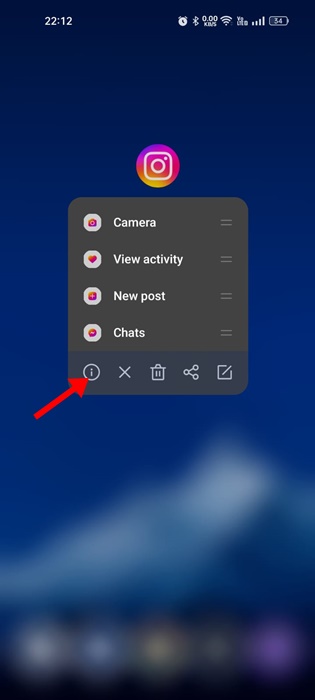
2. Na ekranie Informacje o aplikacji kliknij „Uprawnienia”.
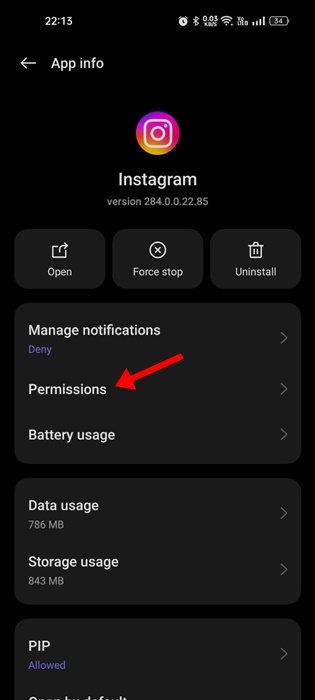
3. Wybierz „Zezwolenie na lokalizację” w Uprawnieniach.
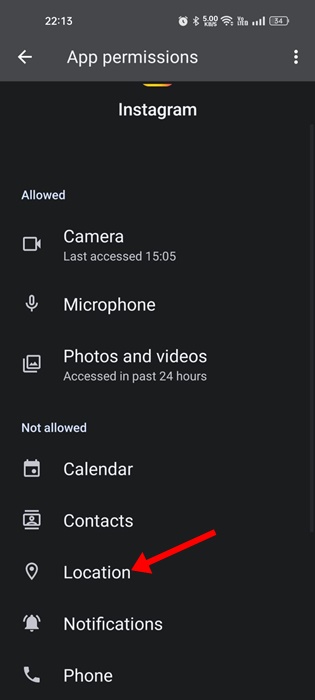
4. Wybierz opcję „Zezwalaj tylko podczas korzystania z aplikacji”.
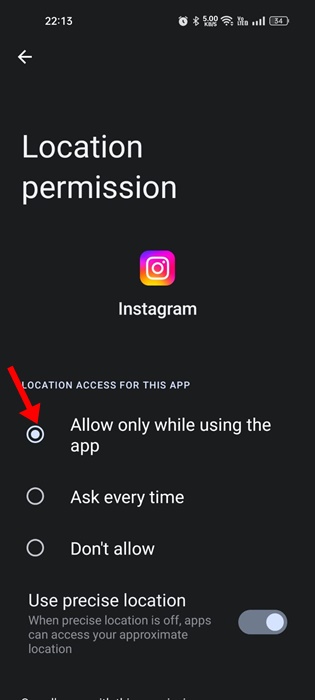
To wszystko! Tak łatwo można włączyć dostęp do lokalizacji w aplikacji Instagram na Androida.
6. Wyłącz aplikację VPN
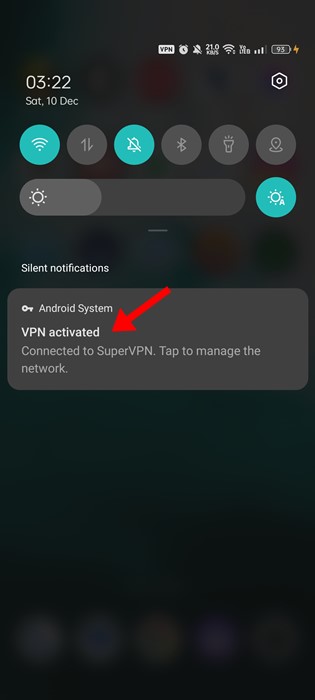
Jak wspomniano w powyższej metodzie, Twoja aktualna lokalizacja ma kluczowe znaczenie dla wyświetlania filtrów i efektów specyficznych dla regionu.
Telefon podłączony do serwera VPN daleko z aktualnej lokalizacji może powodować problemy z połączeniem. Gdy połączenie się nie powiedzie, filtry nie zostaną załadowane lub nie zostaną zastosowane do filmów.
Możesz szybko wykluczyć wszystkie problemy związane z serwerem proxy/VPN, wyłączając aplikację VPN. Pamiętaj więc, aby wyłączyć połączenie VPN, zanim przejdziesz do kolejnych metod.
7. Wyczyść pamięć podręczną aplikacji Instagram
Wyczyszczenie pamięci podręcznej aplikacji Instagram to kolejna doskonała opcja, zwłaszcza jeśli filtry Instagram nadal nie działają po wykonaniu powyższych metod.
Filtry Instagram nie Przyczyną działania może być przestarzała lub uszkodzona pamięć podręczna aplikacji. Możesz jednak łatwo rozwiązać ten problem, czyszcząc pamięć podręczną aplikacji i dane na swoim urządzeniu. Oto, co musisz zrobić.
1. Naciśnij i przytrzymaj ikonę aplikacji Instagram i wybierz „Informacje o aplikacji”.
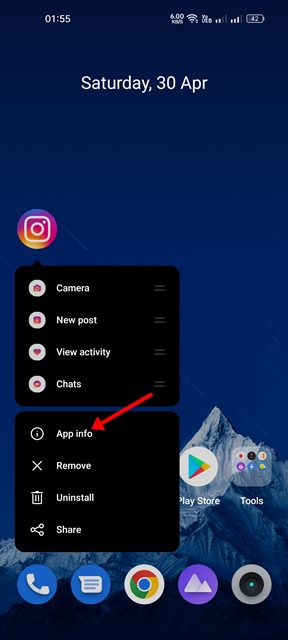
2. Na ekranie Informacje o aplikacji dotknij Wykorzystanie pamięci.
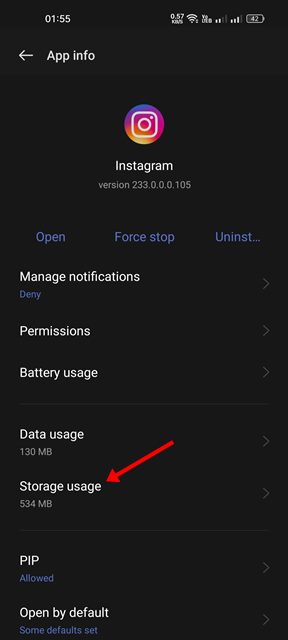
3. W sekcji Wykorzystanie pamięci dotknij Wyczyść pamięć podręczną, a następnie Wyczyść dane.
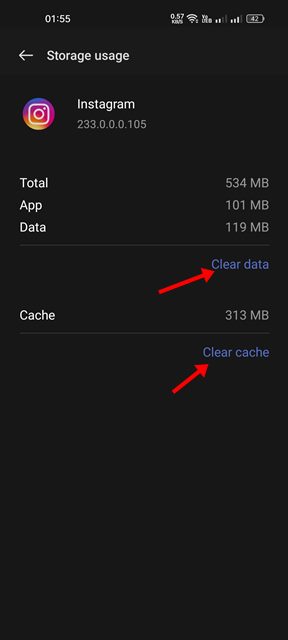
To wszystko! Teraz ponownie otwórz aplikację Instagram i zaloguj się na swoje konto. To powinno rozwiązać nie ładujące się filtry Instagrama lub problem z działaniem.
8. Ponownie zainstaluj aplikację Instagram
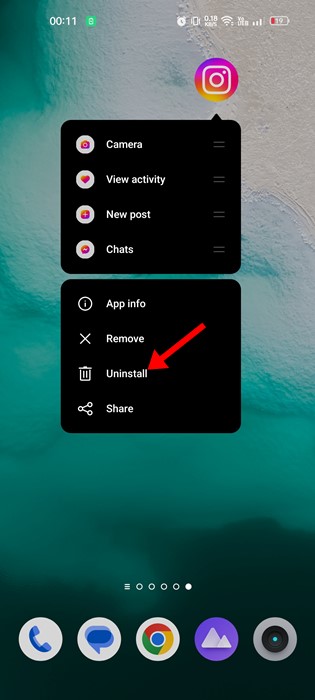
Ponowna instalacja to jedyna opcja naprawienia nieprawidłowego działania efektów i filtrów Instagrama. Ponowna instalacja aplikacji Instagram jest łatwa, ale musisz się ponownie zalogować.
Aby ponownie zainstalować aplikację Instagram, naciśnij i przytrzymaj ikonę aplikacji i wybierz „Odinstaluj”. Spowoduje to odinstalowanie aplikacji Instagram ze smartfona z Androidem. Po odinstalowaniu ponownie pobierz oficjalną aplikację Instagram ze sklepów z aplikacjami.
Po ponownej instalacji otwórz aplikację i zaloguj się na swoje konto. To powinno rozwiązać problem z niedziałającymi efektami i filtrami Instagrama na Twoim urządzeniu.
9. Skontaktuj się z pomocą techniczną Instagram
Instagram ma doskonały zespół pomocy technicznej, który może rozwiązać różne problemy związane z Twoim kontem. Istnieją dwa sposoby zgłoszenia problemu na Instagramie – Udostępnij raport z telefonu i Zgłoś w Ustawieniach.
Najłatwiejszą opcją jest otwarcie aplikacji Instagram i przejście do ekranu twórcy Reel/Story. Po dotarciu do ekranu udostępnij telefon, aby otworzyć menu raportowania. Następnie dotknij Zgłoś problem i postępuj zgodnie z instrukcjami wyświetlanymi na ekranie.
Aby uzyskać więcej informacji na temat zgłaszania problemu na Instagramie, postępuj zgodnie z tym strona internetowa.
Przeczytaj też: Jak naprawić błąd „Nie można załadować obrazu” na Instagramie. Dotknij, aby spróbować ponownie Błąd
Niedziałające filtry Instagrama mogą być frustrujące, ale możesz zastosować te metody, aby łatwo rozwiązać problem. Mamy nadzieję, że metody opisane w artykule pomogły rozwiązać problem. Jeśli uznasz ten artykuł za pomocny lub chcesz zostawić sugestie, porozmawiaj z nami w komentarzach poniżej.